Ertami-kechmi bu barcha foydalanuvchilar bilan sodir bo'ladi. Ha, ha, biz xohlaymizmi yoki yo'qmi, har bir kishi operatsion tizimni xavfsiz rejimda ishga tushirish bilan shug'ullanishi kerak, ikkinchisi kompyuterda o'rnatilganmi yoki yo'qmi? Windows versiyasi 8 yoki eski Vista. Biroq, vaqt sinovidan o'tgan operatsion tizimlar bilan hamma narsa aniq bo'lib tuyulsa, ko'p foydalanuvchilar Microsoft-dan yangi sovg'a bilan shug'ullanishlari mumkin. Keling, Windows 8 ni kompyuteringizda xavfsiz rejimda qanchalik oson va ayni paytda tez ishga tushirishni ko'rib chiqaylik.
1-usul: Variantlar panelidan ishga tushiring
Ushbu usuldan foydalanish uchun va o'ting xavfsiz rejim, “Options” panelidagi quvvat tugmasini bosing va keyin klaviaturada SHIFT tugmachasini bosib ushlab turganda ekrandagi “Qayta ishga tushirish” opsiyasini tanlang:
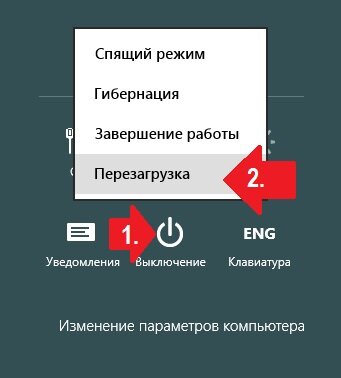
Shundan so'ng, "Tanlash parametrlari" oynasida sichqonchaning chap tugmasi bilan "Diagnostika" yorlig'ini toping va tanlang va keyin "Kengaytirilgan parametrlar" ni tanlang:

Bizning keyingi qadamimiz yangi tizim oynasida "Yuklash parametrlari" yorlig'ini tanlash bo'ladi:

Natijada, Windows 8, xususan, shaxsiy kompyuterda xavfsiz rejimni ishga tushirishni taklif qiladi. Biz ushbu taklifdan foydalanamiz va darhol ekrandagi "Qayta ishga tushirish" tugmasini bosing:

Natijada, kompyuter qayta ishga tushadi. Uni qayta yoqsangiz, tizim faollashtirish uchun bir qator variantlarni, jumladan, xavfsiz rejimni ko'rsatadi. Biroq, u 3 ta versiyada taqdim etiladi:
- standart (klaviaturadagi F4 tugmasini bosish orqali yoqing);
- ishga tushirish bilan tarmoq drayverlari(F5 tugmasi bilan faollashtiring);
- ishlaydigan buyruq qatori bilan (F6 tugmasi bilan tanlang).
Biz kerakli parametrni tanlaymiz va klaviaturadagi tegishli tugmani bosamiz. Natijada, Windows 8 xavfsiz rejimda qayta ishga tushadi.
2-usul: buyruq satridan boshlang
Windows 7 yoki Microsoft-dan boshqa har qanday operatsion tizim uchun kamida bir marta yuklab olganlar bu vazifani buyruq satri orqali bajarish mumkinligini bilishadi. Siz uni Windows 8 da ishlatishingiz mumkin, ammo uning ishlash xususiyatlarini hisobga olgan holda.
Sizga kerak bo'lgan birinchi narsa, albatta. Bunday holda siz turli xil usullardan foydalanishingiz mumkin. 8-da, bunga erishishning eng oson yo'li - klaviaturadagi tezkor tugmalar va X tugmalarini bosish va keyin ochilgan menyuda administrator huquqlari bilan buyruq satriga kirish variantini tanlashdir. Buyruqlar qatori yuklangandan so'ng, unga bcdedit /deletevalue (joriy) bootmenupolicy qiymatini kiriting:

E'tibor bering, agar parametr noto'g'ri kiritilgan bo'lsa, tizim buyruq satrida tegishli xabarni yozadi. Agar u ko'rinmasa, unda hamma narsa tartibda va siz kompyuterni qayta ishga tushirishingiz mumkin. Natijada, Windows 8-ni keyingi ishga tushirishda F8 tugmasini bosing va tanish tizim oynasida kerakli variantni tanlang:

E'tibor bering, agar kelajakda sizga xavfsiz rejim kerak bo'lmasa, buyruq satriga bcdedit /set (joriy) bootmenupolicy standart parametrini kiritish orqali uni o'chirishni unutmang.
3-usul: Tizim konfiguratsiyasi sozlamalari yordamida yuklash
Ushbu usuldan foydalangan holda Windows 8 kompyuterlarida xavfsiz rejimni ishga tushirish uchun avval siz quyidagi amallardan birini tanlashingiz kerak:
Run dasturidan foydalaning:
Buni amalga oshirish uchun klaviaturadagi tugmachalarni va R tugmachalarini bosing, keyin bu kichik masala - "Ochish" qatoriga msconfig parametrini kiriting va OK tugmasini bosing:

Buyruqlar qatoridan foydalaning:
Biz buyruq qatorini ishga tushiramiz (2-usulga qarang), unga msconfig parametrini kiriting va klaviaturada Enter tugmasini bosing:

Qaysi variantni tanlamasligingizdan qat'iy nazar, "Tizim konfiguratsiyasi" tizim oynasi oxir-oqibat ochilishi kerak. Unda "Yuklash parametrlari" bo'limida "Xavfsiz rejim" ni tanlang va OK tugmasini bosing:

Natijada, Windows 8 sizni qayta ishga tushirishni taklif qiladi. Biz, albatta, rad etmaymiz (nega biz juda ko'p harakat qildik) va kompyuterni qayta ishga tushirishga yuboramiz. Bunday harakatlarning natijasi oddiy - OS hech qanday keraksiz sozlamalarsiz xavfsiz rejimda ishga tushadi. Esda tutingki, agar siz operatsion tizimni normal yuklashingiz kerak bo'lsa, yana "Tizim konfiguratsiyasi" ga o'tishingiz kerak bo'ladi. Bunday holda, "Xavfsiz rejim" bandini olib tashlash va OK tugmasi yordamida sozlamani saqlash kifoya.
4-usul: Windows 8 bilan yuklash diskidan yoki USB flesh-kartadan foydalanishni boshlang
Agar biron sababga ko'ra oldingi usullardan foydalangan holda kompyuteringizda xavfsiz rejimni ishga tushira olmasangiz, lekin sizda hali ham ushbu OS bilan o'rnatish CD/DVD yoki flesh-disk mavjud bo'lsa, ularning yordami bilan muammoni hal qilishingiz mumkin. E'tibor bering, ikkala holatda ham siz bir xil tarzda harakat qilishingiz kerak bo'ladi. Keling, misol sifatida keltiramiz Windows ishga tushirilishi 8 yordamida kompyuterda xavfsiz rejimda yuklash diski.
Buni amalga oshirish uchun uni haydovchiga joylashtiring va kompyuterni qayta ishga tushiring. Keyin BIOS-ga o'ting, CD/DVD-dan yuklashni tanlang va OS o'rnatish dasturini ishga tushiring. Keyin sozlamalarni (til, sana, vaqt, va hokazo) kiriting va ekranda quyidagi oyna paydo bo'lguncha kuting:

Endi kompyuteringizda xavfsiz rejimni ochish uchun "Tizimni tiklash" tugmasini bosing va quyidagi amallarni birma-bir bajaring:
- "Harakatni tanlash" oynasida "Diagnostika" ni belgilang;
- "Kengaytirilgan variantlar" ni tanlang;
- "Buyruqlar qatori" yorlig'ini bosing;
- Amalga oshirish uchun buyruq qatoriga bcdedit /set (globalsettings) advancedoptions true kiriting, Enter tugmasini bosing va yorliqni yoping;
- Yangi oynada "Davom etish" tugmasini bosing.
Natijada, tizim xavfsiz rejimda qayta ishga tushadi. Operatsion tizimni asl holatiga qaytarish uchun buyruq satriga bcdedit /deletevalue (globalsettings) advancedoptions qiymatini kiriting.
5-usul: tezkor tugmalar yordamida ishga tushiring
Nega biz bu usuldan boshlamadik? Chunki siz undan Windows 8 o'rnatilgan barcha kompyuterlarda xavfsiz rejimni yuklash uchun foydalana olmaysiz. Xususan, agar kompyuterda UEFI BIOS yoki SSD o'rnatilgan bo'lsa, siz undan foydalana olmaysiz, ammo standart BIOS rejimida bu usul ishlaydi. uzilishlarsiz.
Agar bu sizning holatingiz bo'lsa, deylik, xavfsiz rejimni klaviaturada F8 tugmachasini bosish yoki ushbu tugmani Shift tugmasi bilan birlashtirish orqali OS yuklash bilan bir vaqtda ishga tushirish mumkin. Agar siz buni o'z vaqtida bajargan bo'lsangiz, ekranda 2-usulda bo'lgani kabi standart oyna paydo bo'ladi, unda siz tegishli tizimni yuklash variantini tanlashingiz mumkin.
Ko'rib turganingizdek, xavfsiz rejim Windows 8 da turli yo'llar bilan ishga tushirilishi mumkin. Faqat o'zingizga yoqqan usulni tanlang - va orzudan haqiqatga o'ting!
Chiqarilishidan oldin Microsoft-dan Windows 8 haqiqiy onlayn janglar mavzusiga aylandi. Forum ishtirokchilari o‘z fikrlarini isbotlashga urinib, barcha mumkin bo‘lgan moddalarni bir-birining ustiga to‘kishdi.
Kimdir G8 ni muvaffaqiyatsizlik bilan taqqosladi Windows Vista, Boshqalar esa yangi ekanligini ta'kidladilar operatsion tizim- ehtimol Microsoft-ning eng yaxshi ishi. Qanday bo'lmasin, bugungi kunda u butun dunyo bo'ylab foydalanuvchilarning kompyuterlari bo'ylab tobora ishonchli tarzda tarqalmoqda.
Uning mashhurligining sabablaridan biri Windows 8 Defenderni qayta yoqish edi o'rnatilgan tizim va buni printsipial ravishda qilish kerakmi? Keling, bilib olaylik.
Bir oz tarix
2001-yilda, Windows XP-ning rasmiy chiqarilishi bilan bir vaqtda, Microsoft devorlarida yaratish bo'yicha ish boshlandi. yangi tizim. Foydalanuvchilarga er yuzidagi haqiqiy jannat va'da qilingan edi: yangi fayl tizimi, daraxt katalogi tuzilishini to'liq rad etish, shuningdek, xavfsizlik devori bilan o'rnatilgan antivirus.
Vista chiqdi (darvoqe, bu ishlanmalarga deyarli hech qanday aloqasi yo'q), shundan so'ng to'satdan va'dalar bajarilmagani ma'lum bo'ldi. UAC funktsiyasi paydo bo'ldi (bu Vista'da dahshatli edi), shuningdek Windows Defender, uning funksionalligi barcha nufuzli kompyuter nashrlari tomonidan shubha ostiga olingan.
BILAN Windows versiyasi 7 "himoyachi" biroz yamalgan edi, lekin u hali ham juda mashhur emas edi. Keyin Redmondda ular "quloqlari bilan hiyla" qilishdi, bu allaqachon deyarli to'liq antivirus edi, o'rnatilganida standart Defender avtomatik ravishda o'chirildi.

Bularning barchasini nega aytdik? Gap shundaki, Essentials Windows 8 ning standart “himoyachisi” xolos. Uni qanday yoqish mumkin?
Keling, masalani tushunaylik
Umuman olganda, toza tizimni o'rnatishda siz hech narsani yoqishingiz shart emas. Gap shundaki, sukut bo'yicha hamma narsa allaqachon faollashtirilgan. Shunday qilib, agar siz uchinchi tomon antivirusini o'rnatmagan bo'lsangiz dasturiy ta'minot, keyin sizda tashvishlanadigan hech narsa yo'q.
Shunday qilib, boshqa ishlab chiqaruvchilarning antiviruslarini o'chirib tashlaganingizdan keyingina Defenderni yoqishingiz kerak bo'ladi.
Bu qanday amalga oshirilgan
Shunday qilib, agar sizning kompyuteringizda hali ham uchinchi tomon antivirus himoyasi mavjud bo'lsa, unda Windows 8 Defender ishga tushmaydi, bu holatda uni qanday yoqish mumkin? Agar iloji bo'lsa, ushbu dasturni o'chirib tashlashingiz kerak bo'ladi maxsus yordamchi dastur ishlab chiqaruvchisidan olib tashlash uchun. Buning sababi, ro'yxatga olish kitobida yoki qattiq diskda uning eng kichik qoldiqlari Defenderni ishga tushirish mumkin emasligini ko'rsatadigan xabarga olib keladi.
Pastki chap burchakda sichqonchaning o'ng tugmasini bosing va natijada tanlang kontekst menyusi"Boshqarish paneli" elementi.
Xuddi shu nom yuqori o'ng burchakda ochiladi, uning qidiruv maydoni mavjud. U erda "Windows Defender" iborasini kiriting va keyin "Enter" tugmasini bosing. Ana xolos. Ko'rsatilgan havolani bosing, shundan so'ng dastur yoqiladi.
Hammasi yaxshi bo'lardi, lekin... Windows 8 Defender-ni qanday yoqish mumkin, agar undan keyin ham u ishga tushirishdan bosh tortsa?

Boshqa variant
Yana "Boshqarish paneli" ga o'ting. Biz u erda "Tizim va xavfsizlik" bandini qidiramiz. Ochilgan dialog oynasida "Yordam markazi" elementi mavjud. Uni ochganingizdan so'ng, "Xavfsizlik" ochiladigan ro'yxatini kengaytirishingiz kerak. "Virusdan himoya qilish" maydonida "Hozir yoqish" tugmasini bosing. Qoida tariqasida, Windows 8 Defender darhol faollashtiriladi, hatto bu chora yordam bermasa ham, uni qanday yoqish mumkin?
Oxirgi chora
Kamdan kam hollarda, ishga tushirishni o'chirib qo'yadigan xizmat to'sqinlik qiladi, ularsiz ushbu muhim dastur normal ishlay olmaydi.
Ushbu muammoni bartaraf qilish uchun pastki chap burchakda yana sichqonchaning o'ng tugmachasini bosing. U ochilganda "Ishga tushirish" ni tanlang. Ko'rsatilgan maydonga services.msc buyrug'ini kiriting.
Kompyuterda mavjud bo'lgan barcha xizmatlarning uzun ro'yxati ochiladi, unda siz "Windows Defender Service" bandini topishingiz kerak. Keyin sichqonchaning chap tugmasi bilan ikki marta bosing, shundan so'ng "Ishga tushirish turi" bandida uni "Avtomatik" ga o'rnating. Shundan so'ng, xuddi shu ro'yxatda "Xavfsizlik markazi" bandini toping.
Xuddi shu tarzda, "Avtomatik" atributini belgilab, sichqonchaning chap tugmasi bilan bosing. Hammasi shu, dastur ishlamoqda.
Defenderni qanday o'chirish mumkin?
Windows 8 Defender-ni qanday o'chirish mumkin? Axir, ba'zi uchinchi tomon antiviruslari ushbu dasturning ishlayotgan xizmati tufayli o'rnatishni davom ettirishdan bosh tortganida, mutlaqo teskari holatlar mavjud. Buni qilish qiyin emas.

Defender-ni ishga tushiring, asosiy ish oynasida "Sozlamalar" yorlig'ini tanlang va "Real vaqt rejimida himoyani yoqish" katagiga belgi qo'ying. Sozlamalarni saqlang va dasturdan chiqing.
Ilova xususiyatlari
Aytgancha, Windows 8 ning "himoyachisi" bu holatda qanday harakat qildi? Har qanday kompyuter nashrini ko'rib chiqish dasturning asosiy xavfsizlik funktsiyalari mukammal ishlashini ko'rsatadi. Oddiy qilib aytganda, agar siz yashasangiz ijtimoiy tarmoqlarda, vaqti-vaqti bilan yangiliklar saytlarini ko'rib chiqing va kompyuteringizda musiqa tinglang, uning imkoniyatlari siz uchun etarli bo'ladi.
Shunday qilib, agar siz sotib olgan bo'lsangiz yangi kompyuter G8 bilan u erda antivirusni o'rnatishga shoshilish har doim ham mantiqiy emas. Axir, u allaqachon asosiy tizim yetkazib berish kiritilgan!
Windows 8 kompyuteringiz xavfsizligiga juda katta ahamiyat beradi, shunday emasmi? Ba'zan oddiygina flesh-disk yoki HDD drayverini ulash, vaqtingizni behuda sarflashni istamaydigan uzoq, asossiz tekshiruvlar bilan birga keladi. Bir tomondan, bu juda yaxshi - siz, albatta, virusni yuqtirmaysiz, lekin agar biz qurilmaga ishonchimiz komil bo'lsa, Windows 8-da Defender-ni qanday o'chirishni tushunishimiz kerak. Darhaqiqat, bu eng oson vazifalardan biri, shuning uchun biz uchun bu yong'oqni yorish kabi edi va umid qilamizki, bu siz uchun ham xuddi shunday bo'ladi.
Win 8 Defender-ni o'chirish algoritmi
"Tanlovlar" bo'limiga o'ting. Buning uchun biz monitorning o'ng tomonidagi ochiladigan menyularni qo'lga olishimiz kerak:
Keyingi, unchalik oddiy bo'lmagan "Menyu" qobig'ida tanish "Boshqarish paneli" bandini tanlang:

"Panel ..." da siz "Tizim va xavfsizlik" bilan bog'liq elementni topishingiz kerak bo'ladi:


Funktsiyalar ro'yxatida "Ma'muriyat" ni toping va siz yana bir qiziqarli menyuni ko'rasiz. Unda siz "Xizmatlar" ni tanlashingiz kerak.

"Xizmatlar" bo'limida siz shaxsiy kompyuteringizdagi barcha xizmatlar ro'yxati va bizga kerak bo'lgan "Himoyachi xizmati" ni topish bo'yicha qiziqarli sayohatni topasiz...:

O'chirish uchun Windows himoyachisi sakkizinchi rasmda oynani bu erda ko'rsatilganidek qilish kerak:

Bu, aslida, Windows 8 da himoyachini o'chirish uchun to'liq "o'ta murakkab" algoritmdir, biz sizga shaxsiy kompyuteringizdan foydalanishda kamroq muammolarni tilaymiz;
Men sizga Windows 8-da xavfsiz rejimga qanday yuklashni ko'rsataman. Windows 8-da xavfsiz rejim zarur, shunda Windows normal rejimda yuklanmasa, siz xavfsiz rejimda yuklashingiz va tekshirishingiz mumkin. qattiq disk yoki internetga kiring va muammoning yechimini qidiring yoki tizimni noto'g'ri ishga tushirishni tuzating yoki ishga tushirishga xalaqit beradigan komponentlarni o'chirib qo'ying.
Windows 8 da xavfsiz rejimdan foydalanishning bir necha yo'li mavjud.
1-usul - SHIFT tugmachasi yordamida Windows 8 xavfsiz rejimi.
Kursorni ekranning pastki o'ng burchagiga olib boring, so'ngra kursorni ko'taring va parametrlarni tanlang.
Endi "O'chirish" tugmasini bosing.

Endi SHIFT tugmasini bosib ushlab turing va quvvatni o'chirish va tugmalarini bosing

Bir necha soniyadan so'ng, harakatni tanlash menyusi paydo bo'ladi.
Davom eting. Chiqish va Windows yordamida 8.1
Diagnostika. Kompyuteringizni qayta tiklash, kompyuteringizni asl holatiga qaytarish yoki qo'shimcha vositalardan foydalanish.
Kompyuterni o'chiring.
Diagnostikani tanlang.

Qayta tiklash. Agar kompyuteringiz to'g'ri ishlamasa, uni hech qanday faylni yo'qotmasdan tiklashingiz mumkin.
Asl holatiga qaytish. Fayllaringiz o'chiriladi.
Qo'shimcha variantlar.
Qo'shimcha variantlarni tanlang.

Tizimni tiklash. Windows tiklash tiklash nuqtasi yordamida.
Tizim tasvirini tiklash. Tizim tasvir fayli yordamida Windows-ni tiklash.
Yuklashni tiklash. Windows-ning yuklanishiga to'sqinlik qiladigan muammolarni bartaraf etish.
Buyruqlar qatori. Buyruqlar qatori ilg'or muammolarni bartaraf etish uchun ishlatilishi mumkin.
Yuklab olish imkoniyatlari. Windows yuklash opsiyalarini sozlash.
Yuklab olish opsiyalarini tanlash.

Tizimingizni qayta ishga tushiring:
- past aniqlikdagi video rejimini yoqish
- disk raskadrovka rejimini yoqish
- yuklab olish jurnalini saqlang
- xavfsiz rejimni yoqing
- haydovchi imzosini majburiy tekshirishni o'chirib qo'yish
- zararli dasturlarga qarshi drayverni erta ishga tushirishni o'chirib qo'ying
- o'chirish avtomatik qayta ishga tushirish tizim ishlamay qolganda
Qayta yuklash tugmasini bosing.

To'qqizta yuklab olish variantidan iborat menyu paydo bo'ladi.
Yuklab olish imkoniyatlari. Quyidagi variantlardan birini tanlash uchun tegishli tugmani bosing: raqam tugmalaridan yoki F1-F9 dan foydalaning.
1) Nosozliklarni tuzatishni yoqing
Windows tizim ma'murlari uchun mo'ljallangan kengaytirilgan diagnostika rejimida yuklanadi.
2) Yuklash jurnalini yoqish
Windows ntbtlog.txt faylini ishga tushiradi va yaratadi, u ishga tushirish vaqtida o'rnatilgan barcha drayverlarni yozib oladi.
3) Past aniqlikdagi video rejimini yoqing
Windows past piksellar soniga va yangilanish tezligiga ega video drayveri yordamida yuklanadi. Agar siz monitoringiz qo'llab-quvvatlamaydigan ruxsatni o'rnatgan bo'lsangiz, ushbu rejimdan ekran sozlamalarini tiklash uchun foydalanish mumkin.
4) Xavfsiz rejimni yoqing
Windows minimal drayverlar va xizmatlar to'plamidan boshlanadi.
5) Tarmoq drayverlarini yuklash bilan xavfsiz rejimni yoqing
Windows xavfsiz rejimda yuklanadi, tarmoq drayverlari va Internetga kirish uchun zarur bo'lgan xizmatlar yuklanadi.
6) Qo'llab-quvvatlash bilan xavfsiz rejimni yoqing buyruq qatori
Windows xavfsiz rejimda oddiy Windows interfeysi o'rniga buyruq satri oynasi bilan boshlanadi.
7) Majburiy haydovchi imzosini tekshirishni o'chirib qo'ying
Noto'g'ri imzolarni o'z ichiga olgan drayverlarni o'rnatishga imkon beradi.
8) Zararli dasturlardan himoyani erta boshlashni o'chirib qo'ying
Zararli dasturlarga qarshi drayverlarni erta ishga tushirishni o'chirib qo'ying, bu sizga o'z ichiga olishi mumkin bo'lgan drayverlarni o'rnatish imkonini beradi zararli dastur.
9) Avariyadan keyin avtomatik qayta ishga tushirishni o'chiring
Agar jiddiy Windows xatosi yuzaga kelsa, Windows avtomatik ravishda qayta ishga tushmaydi.
Men sizga beshinchi nuqtani tanlashingizni maslahat beraman.

Tayyor. Windows xavfsiz rejimda ishga tushirildi va biz muammoning yechimlarini izlash yoki shunchaki o'yin-kulgi uchun Internetga kirishimiz mumkin.
Qayta ishga tushirilgandan so'ng, Windows normal rejimda boshlanadi.

2-usul - msconfig yordamida Windows 8 xavfsiz rejimi.
Run yordam dasturini ishga tushirish uchun Win + R tugmalar birikmasini bosing.

Endi biz msconfig yozamiz va OK yoki Enter tugmasini bosing.

Tizim konfiguratsiyasi ochiladi. Yuklab olish yorlig'iga o'ting.

Endi xavfsiz rejim uchun katakchani belgilang.

OK tugmasini bosing.

Tizimni sozlash. O'zgarishlar kuchga kirishi uchun kompyuteringizni qayta ishga tushirishingiz kerak bo'lishi mumkin. Qayta ishga tushirishdan oldin hamma narsani saqlang fayllarni oching va barcha dasturlarni yoping.

Endi qayta ishga tushamiz. Bajarildi, endi tizim har doim xavfsiz rejimda yuklanadi.

Oddiy rejimda yuklash uchun tizim konfiguratsiyasini qaytadan kiritishingiz kerak.
Men sizga uni boshqa yo'l bilan qanday kiritishni ko'rsataman. Kursorni pastki o'ng yoki yuqori o'ng qismga olib boring, so'ng uni pastga tushiring (agar siz kursorni yuqori qismga ko'chirsangiz) yoki uni ko'taring (agar siz kursorni pastki qismga ko'chirsangiz) va qidiruvni tanlang.

Windows Defender 8.1, sozlash va yangilash, avtomatik skanerlash vazifasi, Windows Defenderni yoqish/o'chirish. Windows 8.1 - bu xavfsizlik dasturlarini o'z ichiga olgan OTning birinchi versiyasi Windows kompyuter Sukut bo'yicha o'rnatilgan himoyachi (yoki Windows himoyachisi). Bundan tashqari, juda ko'p foydalanuvchilar buni Windows Defender va deb hisoblashadi bepul antivirus Microsoft Security Essentials ko'pgina viruslar yoki zararli dasturlarga qarshi juda samarali.
Va printsipial jihatdan ular to'g'ri, Windows Defender juda yaxshi antivirus to'plami bo'lib, u ham onlayn tahdidlardan, ham umuman zararli dasturlardan himoya qiladi.
U Windows Server uchun mukofotga sazovor bo'lgan va yuqori samarali Microsoft Forefront antivirus to'plamiga asoslangan.
Agar siz barcha asosiy antivirus to'plamlarining choraklik ishlashi bo'yicha hisobotlarni ko'rib chiqsangiz, oldingi 6 oy davomida topilgan tahdidlar va ularni yo'q qilish samaradorligiga qarab, ularning reytinglarida har doim biroz tebranishlarni ko'rasiz. Shuning uchun qaysi biri yaxshiroq va qaysi biri yomonroq ekanligini aniq aytish mumkin emas.
Shuning uchun, Windows Defender-dan foydalanmaslik uchun mutlaqo hech qanday sabab yo'q. Bundan tashqari, Windows-da allaqachon mavjud bo'lgan funktsiyalarni takrorlaydigan har qanday dasturiy ta'minotni o'rnatish tavsiya etilmaydi, chunki bu oxir-oqibat muammolarga olib keladigan murakkablik qatlamini qo'shadi.
Asosiy foydalanuvchilardan biri Windows muammolari 8.1 - Windows Defenderni topish oson emas. U ish stolida ham, vazifalar panelida ham mavjud emas. Biroq, qiyinchiliklar ko'rinib turibdi, boshlang'ich ekrandan "Ilovalar" panelini oching yoki vazifalar panelidagi kompyuter sozlamalarini sozlang - bir oz e'tibor va Windows Defender sizning ko'zingiz oldida.
Bundan tashqari, boshqa har qanday dastur kabi ishlaydigan Defender kelajakda u erdan ishga tushirilishi mumkin.
Diqqat. Hech qanday holatda kompyuteringizda antivirus dasturi, aqlli ekran va xavfsizlik devori mavjud bo'lsa, sizni zararli dasturlardan va viruslardan himoyalangan deb o'ylamang. Ularni yozadigan va tarqatadigan odamlar foydalanuvchilarning tajribasizligi va bilimsizligiga tayanib, soxta veb-saytlardan tortib telefon qo'ng'iroqlarigacha bo'lgan har qanday yolg'ondan foydalanadilar va ularni zararli dasturlarni to'g'ridan-to'g'ri o'rnatishga ishontirishadi, hatto UACni chetlab o'tishadi.
Windows Defender to'rtta yorliqli juda oddiy interfeysga ega: Uy, Yangilash, Tarix va Sozlamalar.
- Bosh sahifa yorlig'i joriy yangilanish haqida ma'lumot beradi va dastur holatini skanerlaydi. Bu erda siz tez, to'liq va maxsus skanerlashni amalga oshirishingiz mumkin. Maxsus tekshirish ma'lum bir katalogni skanerlashni o'z ichiga oladi, masalan, tashqi qattiq disk.
- Yangilanish yorlig'i haqida ma'lumot beradi so'nggi yangilash dasturlar. Katta "Yangilash" tugmasi yangilash jarayonini boshlaydi.
- Jurnal yorlig'i har qanday shubhali yoki xavfli fayllar haqidagi hisobotlarni ko'rish imkonini beradi.
- Variantlar yorlig'i o'z ichiga oladi qo'shimcha sozlamalar dasturlar. Bu erda siz istisno qilishingiz mumkin ma'lum fayllar(dastur ularni zararli deb hisoblashi mumkin, lekin siz bunday emasligini aniq bilasiz), Microsoft xizmatining faol himoyasiga qo'shiling va shubhali fayllar haqidagi ma'lumotlarni Microsoft-ga yuboring.
Eslatma. Haqiqiy vaqtda himoya faol qolishi kerak. Agar siz uni o'chirib qo'ysangiz, Windows Defender yangi fayllar yoki veb-saytlarni ochganingizda ularni skanerlay olmaydi.
Ko'rib turganingizdek, Windows Defender boshqa antivirus paketlaridan farqli ravishda tuzilgan, aniqrog'i, sozlamalar deyarli yo'q; Lekin bu muhim emas, har qanday antivirus dasturining mohiyati har doim kompyuterni to'liq himoya qilishni ta'minlash va mingta sozlamalarga ega bo'lmaslikdir.
Garchi siz aniq bajara olmaydigan sozlamalardan biri rejalashtirilgan skanerlashdir. Skanerlashni qo'lda boshlash har doim ham qulay emas va agar siz uni o'tkazib yuborsangiz, himoyachi darhol tashvishli to'q sariq rangga aylanadi. Shuning uchun bu vazifani rejalashtirish yaxshiroqdir. Buni amalga oshirish uchun siz boshqaruv panelini ochishingiz kerak, u erda yangi "Vazifalarni rejalashtiruvchi" oynasida "Ma'muriyat" bo'limini toping. Bo'limni ikki marta bosish rejalashtiruvchi oynasini ochadi. Oynaning chap tomonida, Microsoft - Windows toifalari ostida siz Windows Defender-ni topishingiz kerak. Uni faollashtiring va markaziy oynada "Windows Defender Scheduled Scan" ni tanlang. Unga ikki marta bosish xususiyatlar oynasini ochadi. Unda "Triggerlar" yorlig'iga o'ting va yangi vazifa yarating. Skanerlash, albatta, har kuni bo'lishi kerak.
Agar xohlasangiz, kontekst menyusida haqiqatan ham "" bandi bo'lmasa, buni qilishingiz mumkin, garchi mening fikrimcha, onlayn xizmatlar etarli.
Windows Defender-ning yana bir yoqimli xususiyati shundaki, u faqat kompyuteringiz ishlamay qolganda ishlaydi, skanerlaydi va yangilanishlarni yuklab oladi. Ya'ni, agar siz kompyuteringizda ishlasangiz, o'ynasangiz yoki boshqa narsalarni qilsangiz, Windows Defender yangilash yoki to'liq skanerlashni amalga oshirish paytida protsessorni ham, xotirani ham yuklamaydi.
Eslatma. Windows Defender markaz orqali yangilanadi Windows yangilanishlari, shuning uchun bu xususiyatni o'chirmaslik juda muhim.
Sozlamalar yorlig'idagi variantlarda himoyachini sozlashingiz mumkin. Bu erda siz ma'lum joylarda fayllarni skanerlashni istisno qilishingiz mumkin. Misol uchun, siz turli xil antivirus paketlari bilan ba'zi viruslarni skanerlashni xohlaysiz. Yoki ayrim turdagi fayllarni chiqarib tashlang.
Eslatma. Skanerlashdan oldin Windows Defenderni sozlash mumkin avtomatik yaratish tiklash nuqtalari. Bu, shubhasiz, xatolarga chidamlilikni oshiradi. Viruslarni olib tashlash ba'zan beqarorlikka olib kelishi mumkin Windows operatsiyasi. Biroq, tizimni tiklash ham virusni tiklashi mumkinligini yodda tuting!
Garchi zarurat tug'ilmasa, ushbu ikki parametrdan birortasini ishlatish tavsiya etilmaydi. Bu erda qanday mantiq bor? O'zingiz ko'ring. Muayyan katalogda skanerlashni istisno qilish orqali siz uni har qanday tahdidlarga ochiq qilasiz; Fayl turlarini istisno qilish ham variant emas. Bugun zararsiz bo'lgan fayl turi ertaga virusga aylanishi mumkin.
Ko'proq yordam beradi keyingi parametr, bu ma'lum jarayonlarni istisno qiladi. Misol uchun, u muayyan dasturlarni skanerlashdan chiqarib tashlash uchun ishlatilishi mumkin, bu nizolar yuzaga kelganda yoki Windows Defender ularni zararli dastur sifatida aniqlaganda muhimdir.
Bu aslida siz o'ylagandan ko'ra tez-tez sodir bo'ladi. Noto'g'ri ijobiy deb ataladigan narsa. Bunga dasturiy ta'minotning kompyuteringizda diagnostika vositasi kabi zararli dastur bilan bir xil ishni bajarishi sabab bo'lishi mumkin. Agar sizda zararli deb aniqlangan dasturiy ta'minot o'rnatilgan bo'lsa, lekin u emasligini aniq bilsangiz, uni bu yerdan chiqarib tashlang.
Tafsilotlar opsiyalari qo'shish mantiqiy bo'lishi mumkin bo'lgan boshqa xususiyatlarni taklif qiladi. Masalan, ulanadigan USB drayverlarni to'liq skanerlash (esda tutingki, zararli dastur USB drayverlarga zarar etkazishni yaxshi ko'radi, chunki bu ularni tarqatishning ajoyib usuli). Bu erda siz Windows Defender-ga viruslarni olib tashlashda avtomatik ravishda tiklash nuqtasini yaratishni aytishingiz mumkin. Tavsiya etilgan ushbu elementni tekshirish orqali, agar biror narsa to'satdan noto'g'ri bo'lsa, tizimni qayta tiklashingiz mumkin.
Maslahat. Himoyachida belgilang Windows elementlari olinadigan muhitni tekshirish va tizimni tiklash nuqtasini yaratish juda yaxshi fikr. Ular qo'shimcha xavfsizlik va ishonchlilikni ta'minlaydi.
Windows Defenderni o'chiring/yoqing.
Agar siz uchinchi tomon antivirus dasturini o'rnatishga qaror qilganingiz uchun Windows Defender-dan foydalanishni xohlamasangiz, uni o'chirib qo'ying. Bu administrator bo'limidagi Sozlamalar yorlig'ida amalga oshiriladi. Bu yerda siz uni yoqishingiz mumkin.
Agar siz uchinchi tomon antivirus paketlaridan foydalansangiz, Windows Defender-ni o'chiring. Ikkita antivirus paketining bir vaqtning o'zida ishlashi qat'iyan tavsiya etilmaydi, chunki bu ular o'rtasida ziddiyatga olib kelishi mumkin.
Ko‘rib chiqish

